Logic Proユーザガイド
- ようこそ
-
- 概要
-
- リージョンの概要
- リージョンを選択する
- リージョンの一部を選択する
- リージョンをカット、コピー、およびペーストする
- リージョンを移動する
- ギャップを追加する/取り除く
- リージョンの再生をディレイする
- リージョンをループさせる
- リージョンを繰り返す
- リージョンのサイズを変更する
- リージョンをミュートする/ソロにする
- リージョンをタイムストレッチする
- リージョンを分割する
- MIDIリージョンをデミックスする
- リージョンを結合する
- トラック領域でリージョンを作成する
- トラック領域でオーディオリージョンをノーマライズする
- MIDIリージョンのエイリアスを作成する
- オーディオリージョンのクローンを作成する
- 繰り返しのMIDIリージョンをループに変換する
- リージョンの色を変更する
- オーディオリージョンをサンプラーゾーンに変換する
- リージョン名を変更する
- リージョンを削除する
-
- Smart Controlの概要
- マスターエフェクトのSmart Controlを表示する
- Smart Controlのレイアウトを選択する
- MIDIコントローラの自動割り当て
- スクリーンコントロールを自動的にマップする
- スクリーンコントロールをマップする
- マッピングパラメータを編集する
- パラメータ・マッピング・グラフを使用する
- スクリーンコントロールのプラグインウインドウを開く
- スクリーンコントロールの名前を変更する
- アーティキュレーションIDを使ってアーティキュレーションを変更する
- ハードウェアコントロールをスクリーンコントロールにアサインする
- Logic ProでSmart Controlの編集内容と保存されている設定を比較する
- アルペジエータを使う
- スクリーンコントロールの動きを自動化する
-
- 概要
- ノートを追加する
- スコアエディタでオートメーションを使う
-
- 譜表スタイルの概要
- トラックに譜表スタイルを割り当てる
- 譜表スタイルウインドウ
- 譜表スタイルを作成する/複製する
- 譜表スタイルを編集する
- 譜表と声部を編集する/パラメータを割り当てる
- Logic Proの譜表スタイルウインドウで譜表または声部を追加する/削除する
- Logic Proの譜表スタイルウインドウで譜表または声部をコピーする
- プロジェクト間で譜表スタイルをコピーする
- 譜表スタイルを削除する
- 声部と譜表に音符を割り当てる
- 多声部のパートを別々の譜表に表示する
- スコア記号の割り当てを変更する
- 譜表をまたいで音符を連桁にする
- ドラム記譜用にマッピングされた譜表スタイルを使う
- 定義済みの譜表スタイル
- スコアを共有する
- Touch Barのショートカット
-
- エフェクトについての説明
-
- MIDIプラグインを使う
- Modifier MIDIプラグインのコントロール
- Note Repeater MIDIプラグインのコントロール
- Randomizer MIDIプラグインのコントロール
-
- Scripter MIDIプラグインを使う
- スクリプトエディタを使う
- Scripter APIの概要
- MIDI処理関数の概要
- HandleMIDI関数
- ProcessMIDI関数
- GetParameter関数
- SetParameter関数
- ParameterChanged関数
- Reset関数
- JavaScriptオブジェクトの概要
- JavaScript Eventオブジェクトを使う
- JavaScript TimingInfoオブジェクトを使う
- Traceオブジェクトを使う
- MIDIイベントのbeatPosプロパティを使う
- JavaScript MIDIオブジェクトを使う
- Scripterのコントロールを作成する
- Transposer MIDIプラグインのコントロール
-
- 内蔵の音源についての説明
- 用語集

Logic Proの「MIDI」の「入力」環境設定
状況によっては、ハードウェアデバイスで同じMIDI入力ポートを使用して、Logic Proおよびその他のソフトウェア・アプリケーションの両方と通信すると、大量のMIDIデータストリームが送信されて、再生時にアーチファクトが発生したり、プロジェクトが破壊されたりすることがあります。たとえば、オーディオインターフェイスの1つの仮想USB MIDIポートで、ミキサーソフトウェアと Logic Proの両方にMIDI SysExデータストリームが継続的に送信される場合などです。Logic Proをハードウェアデバイスやその他のアプリケーションと同時に使用しているときにこうした問題が発生する場合は、「MIDI」の「入力」環境設定で、ほかのソフトウェア・アプリケーションが使用している特定のMIDI入力ポートを無効にできます。
問題の原因が大量のMIDIデータストリームによるものかどうかを調べ、データがどのMIDI入力ポートから送信されているかを判別するには、MIDIモニタリングアプリケーションを使用します(インターネットから無料のMIDIモニタリングアプリケーションを入手できます)。SysExデータが送信されるポートについては、お使いのMIDIハードウェアデバイスのマニュアルも参照してください。
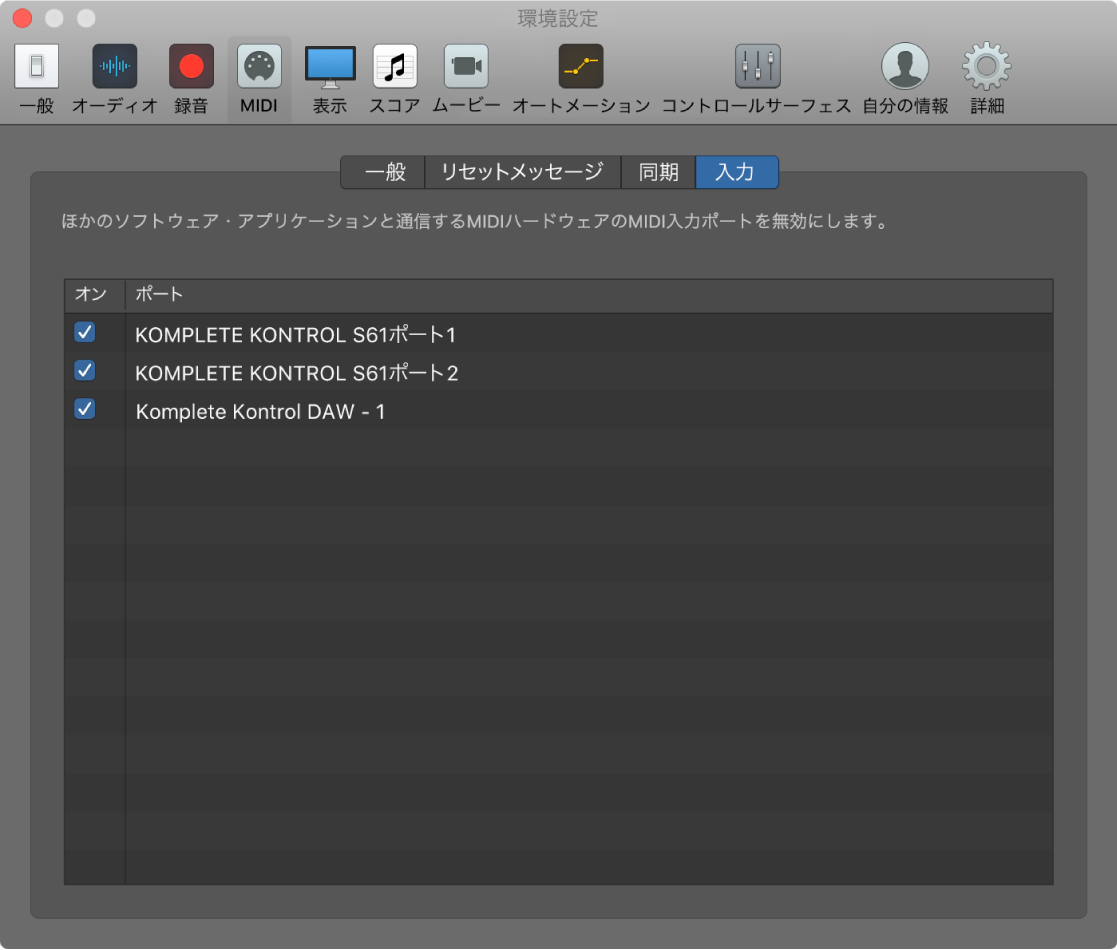
![]() 「MIDI」の「入力」環境設定は、「詳細」環境設定で「詳細ツールを表示」が選択されている場合にのみ表示されます。
「MIDI」の「入力」環境設定は、「詳細」環境設定で「詳細ツールを表示」が選択されている場合にのみ表示されます。
「オン」チェックボックス: ハードウェアデバイス上のMIDI入力ポートを無効にします/再度有効にします。Logic ProでMIDI入力ポートを無効にしても、MIDIハードウェアデバイスとほかのソフトウェア・アプリケーションとの通信は継続します。
「ポート」フィールド: 利用できるすべてのハードウェアデバイスにある使用可能な各MIDI入力ポートの名前が表示されます。削除されているか無効(グレイ表示)になっているMIDI入力ポートは、「ポート」フィールドでそのポートを選択し、Backspaceキーを押してリストから削除できます。